タブレットは携帯電話よりも画面が大きいため、より魅力的になっています。サムスンのタブレットは、最も美しく強力なモバイル タブレットの 1 つです。タブレット愛好家の中には、iPad を Samsung タブレットに、またはその逆に切り替えることを好む人もいます。あなたもその一人ですか?しかし、iPad 上のデータは便利なので、iPad から Samsung タブレットにデータを転送する方法が分からないだけでは十分ではありません。
では、どうすればそれらを Samsung タブレットに移動できるでしょうか?幸いなことに、今日から 5 つの効果的な方法を学ぶことができます。片方の方法を選択すれば、簡単にデータ通信を完了できます。

ワンクリックでiPadからSamsungのタブレットまたは携帯電話にデータを転送できるプログラムはありますか?もちろん、それはあります、それはSamsung Data Transferです。このソフトウェアは、 SMS、連絡先、音楽、写真、ビデオ、書籍を iOS から Android に転送できます。したがって、これを使用して、複数のデータ タイプを iPad から Samsung デバイスに一度に移動できます。転送中にデータが失われることはなく、転送されたデータにはターゲット デバイス上の既存のコンテンツは含まれません。
驚くべきことに、通話記録、アプリ、ドキュメント、メディア ファイルなど、より多く の種類のファイルを Android から Android にコピーできます。必要に応じて、これを使用してメモ、カレンダー、ブックマークなどを iOS デバイス間でコピーすることもできます。
- さまざまな種類のデータを iPad から Samsung タブレットまたは携帯電話にシームレスにコピーします。
- 元の形式と品質でデータを移動します。
- 宛先デバイス上の現在のデータを上書きしないでください。
- Android OS 4.0およびiOS 5.0以降で利用可能です。
- iPad Pro、iPad Air、iPad mini、iPhone 14/13 Pro/13/12/11/X/8/7、Samsung Galaxy Tab S8 Ultra/Tab S8/Tab A8/Tabなど、ほとんどのiOSおよびAndroidデバイスをサポートS7/タブ S6、Samsung Galaxy S23/S22 Ultra/S22/S21/S20/S10/S9/S8、OnePlus 10 Pro/10/10R/9 Pro/9RT/8/7、ZTE、OPPO、Vivo、Realme、Xiaomi 、など。
以下から Samsung Data Transfer を無料でダウンロードしてください。
ステップ 1. このプログラムをインストールする
この転送ソフトウェアをコンピュータにダウンロードしてインストールし、デスクトップで起動してください。
ステップ 2. ソフトウェアにデバイスを認識させる
iPad とタブレットをデータ ケーブルを介してコンピュータに接続します。次に、iPad で [信頼] をクリックし、Samsung デバイスで USB デバッグ モードを有効にします。接続が確立されます。

ステップ 3. iPad コンテンツを Samsung デバイスに転送する
- iPad が「ソース」の位置にあることを確認します。そうでない場合は、「反転」アイコンをタップして変更してください。次に、パネル上で必要な項目にチェックを入れます。
- 最後に、「コピーの開始」をクリックして、iOS データを Samsung モバイル デバイスに移動します。

ボーナス:
Samsung デバイスの内部ストレージから削除されたファイルを復元したいですか?参考までに3つの解決策を紹介します。
このガイドでは 6 つの役立つ方法を説明しているので、 iPad 間で iBook を転送するのは簡単です。
Samsung Smart Switch は、データ移行に便利なアプリケーションです。これを使用すると、iPad のコンテンツを Samsung の携帯電話やタブレットにワイヤレスまたは USB 経由でインポートできます。さらに、カレンダー、連絡先、メモ、壁紙、アラーム、その他のファイルを転送できます。ワイヤレス転送が必要な場合は、まず iPad のデータを iCloud に同期してください。または、ケーブルと OTG アダプターを使用して、iCloud を使用せずにデータを移動することもできます。
ただし、Samsung 以外のデバイスからアプリのデータやホーム レイアウトを移動することはできません。場合によっては、アプリや設定などのデータを Samsung デバイスに移動できないことがあります。
ステップ 1. スマート スイッチをインストールする
Smart Switch は Samsung デバイスの設定アプリにありますが、iPad にインストールする必要があります。
ステップ 2. 接続をセットアップする
- 両方のデバイスでアプリを起動します。 Samsung では、「データを受信」 > 「 iPhone/iPad 」 > 「ケーブル」をタップしてください。 iPad では、「データを送信」オプションをタップします。
- iOS ケーブルとアダプターを使用して両方のデバイスを接続し、iPad で「信頼」をクリックします。
ステップ 3. iPad から Samsung にデータをコピーする
接続後、画面上で送信したいファイルを選択し、「転送」アイコンをタップしてプロセスを開始します。

こちらもお読みください:
この記事では、iPad から Android 携帯電話にファイルを転送する 7 つの効果的な方法を紹介します。それをチェックしよう。
データを失わずに iPhone から Android スマートフォンに簡単に切り替えるにはどうすればよいでしょうか?このチュートリアルではその方法を説明します。
Google ドライブを使用して、iPad から Android タブレットまたは携帯電話にデータを同期できます。この方法では、安定したネットワークと Google 上の十分なクラウド ストレージが必要になります。デバイスを Wi-Fi ネットワークに接続しない場合、大量の携帯データ通信料がかかることに注意してください。
ステップ 1. ファイルを Google ドライブにアップロードする
- 初めからiPadにGoogleドライブをインストールし、アカウントをお持ちでない場合はアカウントを登録してください。
- 次に、「 + 」 > 「アップロード」アイコンをクリックして、iOS デバイスから目的のファイルを見つけます。
ステップ 2. Samsung に音楽ファイルをダウンロードする
Samsung Galaxy デバイスに Google ドライブをダウンロードし、同じアカウントでログインします。その後、アップロードされたファイルを表示できます。 Samsung デバイスのローカル フォルダーにダウンロードしてください。

詳細: Android デバイス間で曲をコピーするのは簡単です。必要に応じて、このガイドを参照してください。
Send Anywhere は、 Android および iOS デバイス用のワイヤレス転送アプリでもあります。 iPad から Samsung にファイルを問題なく送信するのに役立ちます。モバイル デバイス間でデータを転送するだけでなく、モバイル デバイスからコンピュータにデータを送信することもできます。
ステップ 1.Send Anywhere をダウンロードする
このアプリをiPadおよびSamsungタブレットにインストールしてください。次に、それを実行し、デバイスへのアクセスを許可します。
ステップ 2. 転送するファイルを選択する
iPad で送信したいデータを選択し、「送信」アイコンをクリックして 6 桁のキーを取得します。次に、Samsung で「受信」をクリックし、接続用のキーを入力します。
ステップ 3. 選択したデータを自動的に送信する
接続が有効になると、データが Samsung タブレットに送信されます。

AirDroidは転送アプリであるだけでなく、強力な管理ツールでもあります。これを使用して、さまざまな種類のファイルを iOS から Android に転送できます。ただし、無料アカウントで提供されるリモート データは月あたり 200 MB のみで、単一ファイル サイズの制限は 30 MB です。
ステップ 1. AirDroid をインストールする
iPad および Samsung S6 に AirDroid をダウンロードしてインストールしてください。次に、メールアドレスとパスワードを使用してサインアップします。
ステップ 2. デバイスを同じネットワークに接続する
アプリにデバイスへのアクセスを許可し、「マイデバイス」 > 「デバイスを追加」をタップしてポップアップに従って別のデバイスを追加します。同じネットワークに接続されていることを確認してください。
ステップ 3. iPad から Samsung に音楽ファイルを送信する
Samsung タブレットで iPad デバイスを選択し、「ミュージック」アイコンをタップして iPad から音楽ファイルを選択します。次に、AirDroid がそれらを Samsung Galaxy S6 に送信します。
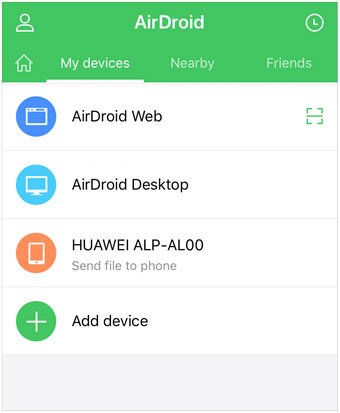
ボーナス: iPad から Android にアプリを転送するにはどうすればよいですか? Android と iOS は異なるシステムであるため、iPad から Android にアプリを転送することはできません。 Android デバイスに Apple アプリケーションを正常にダウンロードしたとしても、最終的にはインストールできなくなります。ただし、アプリを Android から Android に直接転送することはできます。
5 つの乗り換え方法があなたの手に。 iPad から Samsung タブレットまたは携帯電話にデータを転送するツールを選択する番です。非常にシームレスなプログラムが必要な場合は、 Samsung Data Transferを選択できます。中断することなく、iOS から Android にさまざまな種類のファイルをスムーズにコピーできます。また、ライセンス登録後のファイルサイズに制限はありません。
関連記事
Android から Android にデータを転送する 12 の優れたアプリ [ワンストップ転送]
Samsung PhoneからiPadに写真を効率的に転送する方法[解決済み]
Wi-Fi経由でAndroidからPCにファイルを転送する6つの方法[完全ガイド]
Android 携帯電話から外付けハードドライブに写真を転送する方法 [4 つの簡単な方法]
Androidスマホからテキストメッセージをスムーズに印刷する方法【4つの方法】
Huawei から Samsung にデータを転送する方法: 知っておくべき 6 つのコツ
Copyright © samsung-messages-backup.com All Rights Reserved.